Selles õpetuses näeme, kuidas lisada poolläbipaistev pilt Gimpi teise pildi sisse. Ma olen pidanud tegema mõned uuringud, et seda teha Gimp ja Internetist on õpetused, mida olen näinud, mitmetähenduslikud ja väheste selgitustega.
Sel põhjusel näeme selles postituses, kuidas seda tehakse algusest peale, nii et see ei juhtuks minusugusega ja peaksime tundide kaupa selle kohta teavet otsima. Muide, mis on parem Gimp või Photoshop? Eelmises lingis on sellel teemal väga huvitav artikkel.
Kaasa Gimp 2.8-s poolläbipaistev pilt
Esimene asi, mida peame tegema, on järgmine. Distro, mida installimiseks kasutan, on Ubuntu 12.04.
Terminal sisaldab:
sudo apt-get remove gimp-plugin-registry
Nüüd lisame PPA hoidla, kus asub Gimp 2.8. Kehtib Ubuntu 12.04 ja Ubuntu 11.10 jaoks ja installime
sudo add-apt-repository ppa:otto-kesselgulasch/gimp
sudo apt-get update
sudo apt-get install gimp
Kui meil on installitud Gimp 2.6, piisab värskendamisest:
sudo apt-get dist-upgrade
Sellega värskendame kõigi uute edusammudega versiooni 2.6 versioonile 2.8.
Nüüd, kui Gimp on installitud ja värskendatud, lisame tööriistakasti kihidokki. Selleks läheme ülaltoodud menüüsse aastal Ventanas > Manustatavad dialoogid > Kihid
Nagu näeme ülaltoodud pildil, haarame kursoriga kastide ikooni ja lohistame selle tööriistade akna sektsiooni.
Kui tööriistakastis on kihtide ressurss, läheme tagasi ülaltoodud menüüsse andmed > Ava kihtidena ja lisame pildi läbipaistvusse (see pilt on saadud värvid > Värv alfani suvandite menüüs.
Kui meie pilt on lisatud, jääb üle lisada ainult «Läbipaistmatuse» tase, et see oleks nii pooleldi läbipaistev kui meile meeldib. Selle ikooni puhul oleme jätnud selle 20.6 läbipaistmatuseni, nagu näeme järgmisel pildil.
Ja see on kõik, sel lihtsal viisil on meil juba oma poolläbipaistev pilt koos Gimp 2.8 uusima versiooniga.
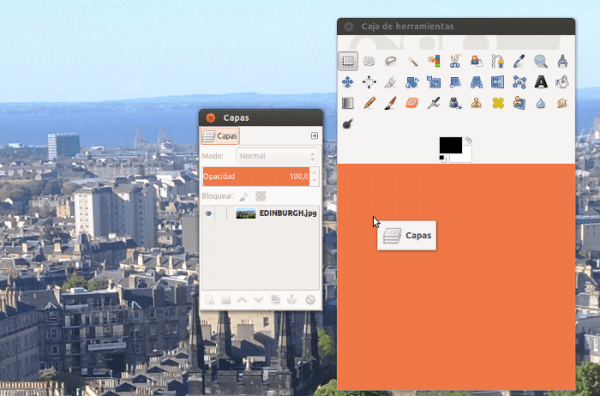

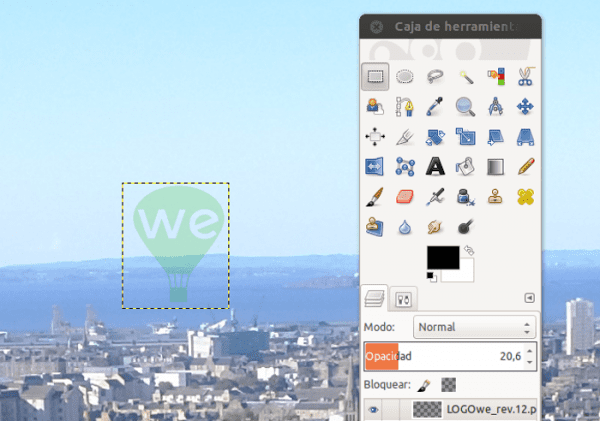
Väga hea näpunäide Pedro Mendez .. Tere tulemast siia !! 😉
Vabandage mu teadmatust, kuid milleks kasutatakse ühte pilti teises? Kas te ei pane pilti lihtsalt teisele kihile, vähendage läbipaistmatust ja eksportige seejärel pilt?
Seetõttu ei meeldi mulle Inkscape'i või GIMPi õpetuste tegemine, sest kõigil on sama trikke ja otseteid teha do
Ma arvan, et pilt teise sees on sama mis teine kiht, aga nagu Elav ütleb, on igal õpetajal oma voldik 🙂